很多用户在电脑出现问题的时候,都需要花钱请人帮自己重装系统。其实重装系统根本不用花钱,只要一个U盘,就可以自己来为电脑重装系统。那么下面就让小编为大家带来一个U盘即可为电脑重装系统。
第一步:制作前准备及注意事项
1.下载一键U盘装系统软件:立即下载一键U盘装系统工具(注意:电脑内存不能小于512MB;U盘的容量最好不小于1GB;)
2.准备你要安装的GHOST系统,如果您没有系统,请在百度上根据您的需求(win7或xp或win8等)搜索下载。
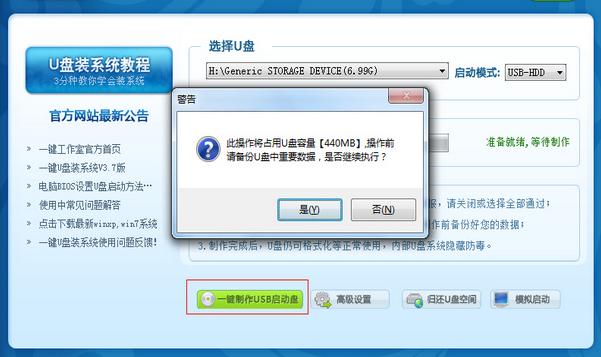
第二步:安装一键U盘装系统软件制作启动盘(注意:是把软件安装在你的电脑中任意一个盘中,不是安装在U盘中) 安装完成后,双击打开一键软件,画面如上图,插入移动存储设备,点击“一键制作usb启动盘”按钮后便开始为你制作启动盘
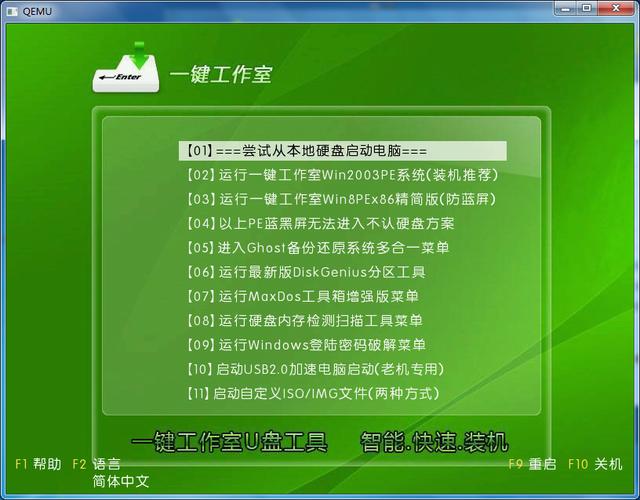
第三步:检查电脑上是否有系统文件 如果你没有系统,请到百度上根据需要自己搜索下载,如果你已经下载完成或者自己有系统,继续下一步即可。
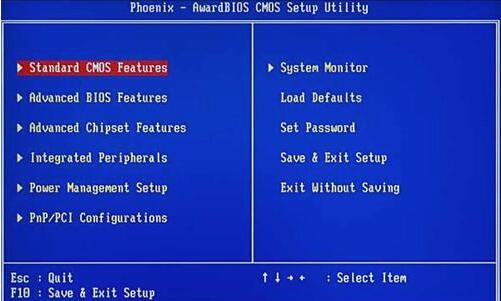
第四步:重启您的电脑,进入bios设置菜单,设置USB为第一启动盘(如何设置请看下面方法)(提示:请先插入U盘)
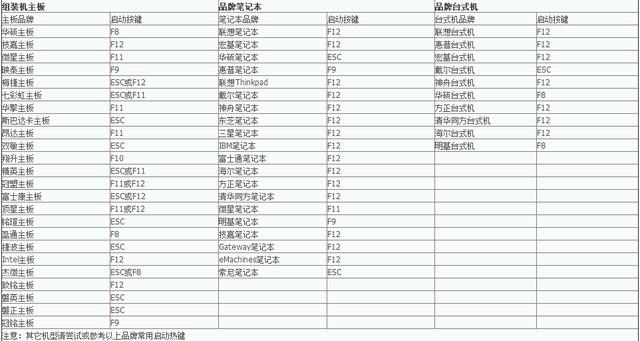
开机直接启动热键进入U盘系统
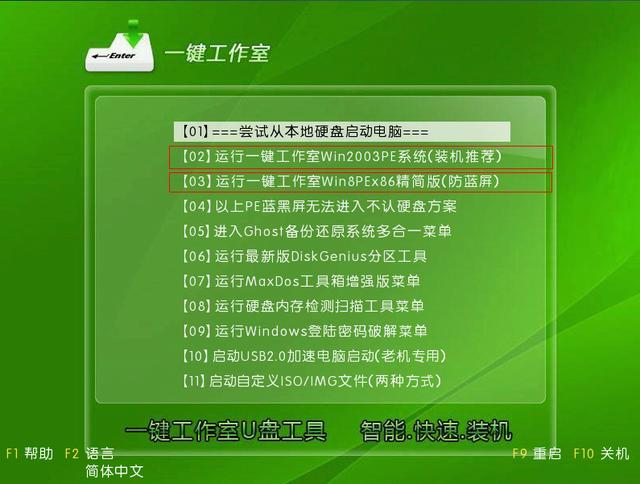
第五步:进入U盘系统启动菜单界面 在启动菜单中选择win2003PE或win8pe,然后按回车键进入。
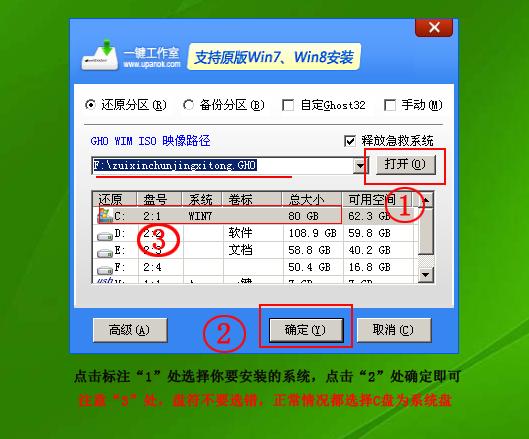
第六步:进入WindowsPE中开始恢复系统 如果你是新电脑或新硬盘,需要分区后才能装系统,如果不是可以直接打开“一键工作室PE装机”,如上图等待完成即可。
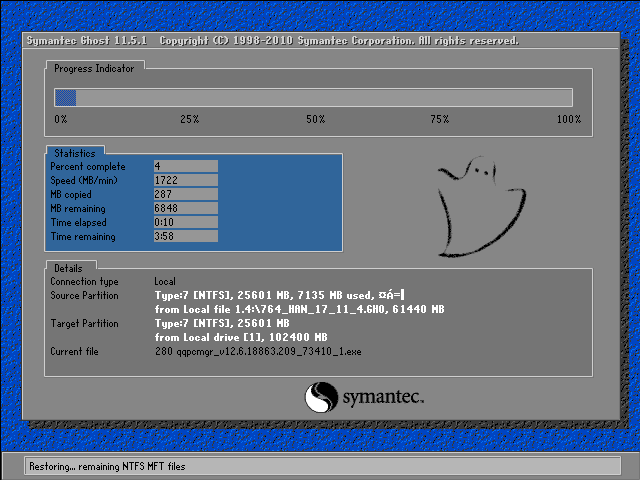
以上就是小编为大家带来的一个U盘即可为电脑重装系统。还在花钱让人帮自己重装系统的用户,赶快使用韩博士装机大师制作U盘启动盘,自己为电脑重装系统吧!

